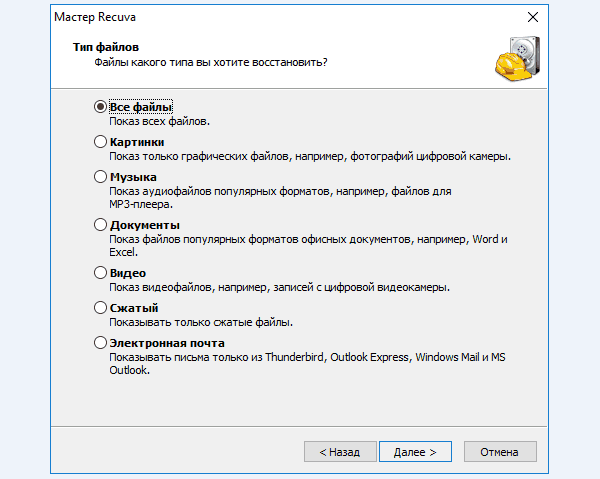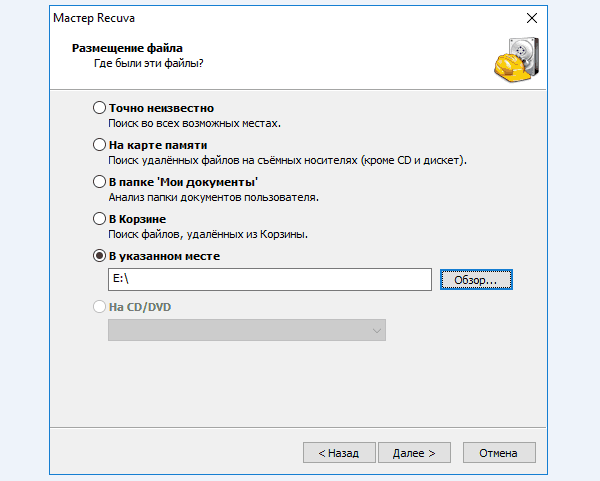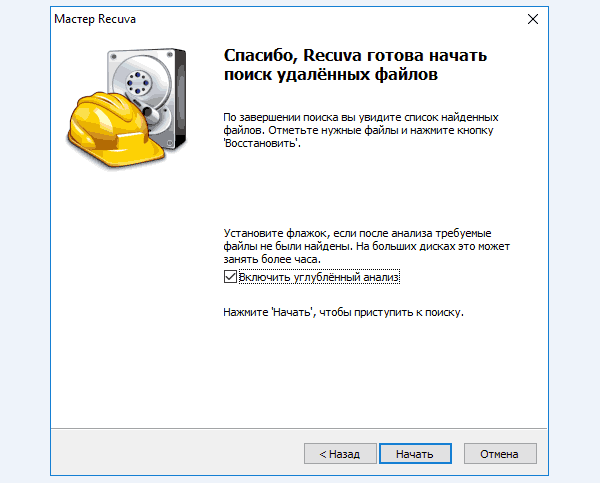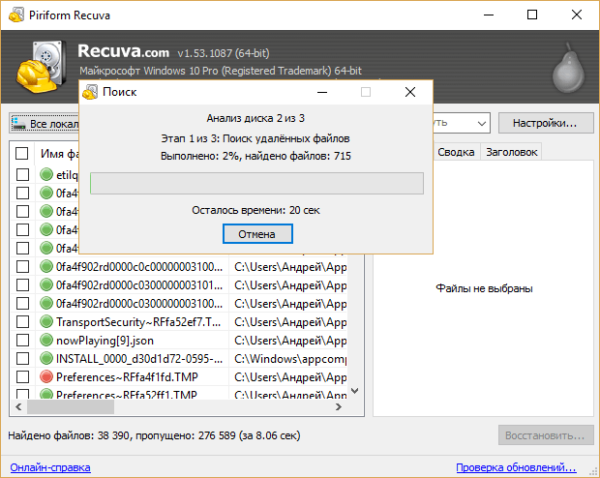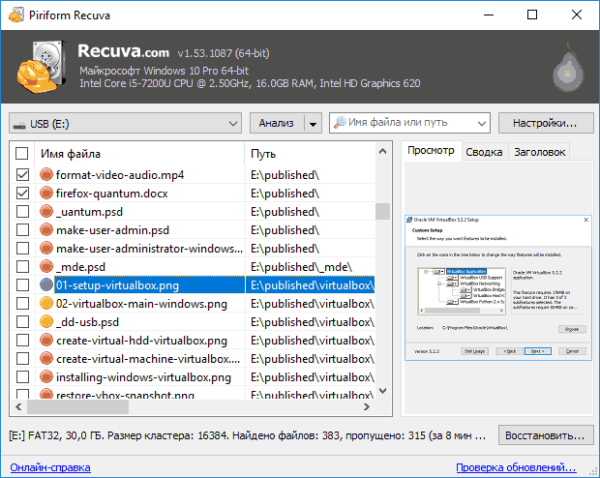Багато разів вам доводилося стикатися з проблемою втрати цінних даних на комп’ютері або портативному пристрої. Це може статися із-за випадкового видалення, вірусної інфекції, форматування, зміни розмірів томи і безлічі інших причин.

Як відновити видалені файли з жорсткого диска
Тоді ви напевно жалкували: «Якщо б тільки я зробив резервну копію всіх важливих файлів, які мені дуже потрібні». Ну, тепер немає сенсу думати про втрачені можливості. Нам необхідно швидке вирішення проблеми. Вам знадобиться програмне забезпечення для відновлення даних.

Вибираємо програмне забезпечення для відновлення даних
Нижче ми розглянемо, як відновлювати файли не тільки з жорстких дисків, але і USB-накопичувачів і інших портативних пристроїв, таких як музичні програвачі і мобільні телефони, використовуючи кілька простих утиліт.
Коли файли видалені, і ви збираєтеся їх відновити, не робіть ніяких операцій з жорстким диском або іншим пристроєм, звідки хочете отримати дані.
Як жорсткий диск зберігає інформацію

Зберігання інформації на жорсткому диску
- інформація на жорстких дисках (твердих накопичувачах) перебуває в магнітному і енергонезалежному стані, а це значить, що для її зберігання не потрібно харчування;
- кожний магніт має полюс плюс (+) і мінус (-), який дорівнює двом значенням і, таким чином, являє двійковий код;
- блок зберігання на жорсткому диску містить феромагнітну поверхню, яка поділяється на невеликі області, які називаються магнітними доменами;
- HDD зберігають дані за напрямом намагніченості магнітних доменів. Кожен магнітний домен може бути намагнічений в одному напрямку і представляє одне з двох значень: 0 або 1.
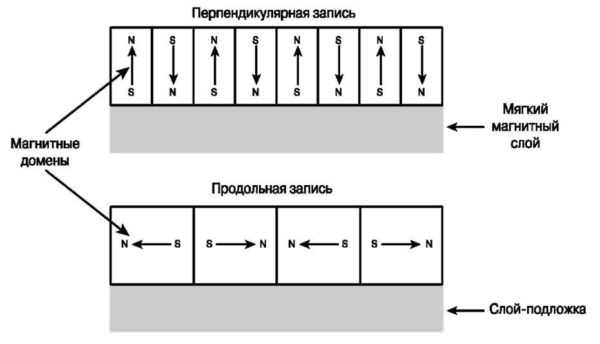
Схема жорсткого диска
Існують дві технології запису даних на жорсткий диск.
- До 2005 року шар запису орієнтувався паралельно поверхні диска (по горизонталі), а значить, двійковий код був представлений спрямованих на лівим і правим намагнічуванням (поздовжня запис).
- Приблизно в 2005 році впровадили нову технологію, і дані стали записуватися шляхом намагнічування сегментів по вертикалі, тобто вгору і вниз (перпендикулярний запис).
Це дозволило розширити відстань між магнітними доменами і збільшити ємність сховища.
Що відбувається при видаленні інформації

Видалення інформації
Коли комп’ютерні системи видаляють файли, вони не перуть їх, а просто звільняють простір для нових. Уявімо, що ваш жорсткий диск — блок квартир. Видалені файли не виселяють, однак їхні квартири можуть заселяти інші.
Значить, у вас є шанс повернути файли, але зробити це потрібно якомога швидше. Використовуйте комп’ютер по мінімуму, тим самим мінімізуючи ймовірність того, що будь-які інші файли прийдуть на місце старих. Це найбільш широко застосовується до олдскульним жорстких дисків з рухомими частинами. На твердотільних накопичувачів (SSD) все трохи складніше — ви зможете повернути дані, але не всі.

Зберігання файлів на твердотільних накопичувачах
Перш ніж робити що-небудь ще, перевірте кошик (Windows) на наявність файлів. Потім відновіть їх, зробивши клацання правою кнопкою миші.
Читайте також корисну інформацію в статті — «Як відновити дані видалені з кошика».
Якщо файлів ніде не видно, перевірте інші місця, на які вони могли бути скопійовані, наприклад, бібліотеку фотографій в Інтернеті. Ви можете відновити файли без особливих труднощів за допомогою Microsoft OneDrive і Apple iCloud, якщо використовуєте ці вбудовані служби.

Відновлюємо файли за допомогою програм
І, до речі, ми рекомендуємо налаштувати вищезазначені або аналогічні сервіси, такі як Dropbox або Google Drive, оскільки вони будуть автоматично створювати резервні копії ваших найважливіших файлів в Інтернеті. Якщо загубиться ноутбук або що-небудь трапиться з будинком, ви зможете відновити файли за допомогою веб-інтерфейсу цих платформ.
Відновлення файлів з допомогою Recuva

Програма Recuva
Давайте спробуємо використовувати портативну версію Recuva — просту програму для відновлення файлів. Запустіть її з компакт-диска або USB-накопичувача.
- Для початку виберіть тип файлів, які ви хочете відновити.

Вибираємо тип файлів, які хочемо відновити
- Якщо ви впевнені в розташуванні файлів до їх видалення, тоді можете вказати місце розташування, у іншому випадку виберіть «Точно невідомо». Так програма виконає пошук на всіх дисках і підключених портативних пристроях.

Вибираємо «Точно невідомо»
- Після натискання кнопки «Почати» в наступному вікні, Recuva відобразить список знайдених видалених файлів і їх стан.

Натискаємо кнопку «Почати»
- Також будуть вказані шанси на відновлення кожного файлу, а саме: хороші, погані, дуже погані і не підлягають відновленню.

Пошук видалених файлів
- Після вибору потрібних файлів ми повинні натиснути кнопку «Відновити» у нижній правій частині екрану і вказати місце розташування.

Натискаємо кнопку «Відновити» у нижній правій частині екрану і вказуємо місце розташування
Примітка! Зверніть увагу, що фізичний жорсткий диск або портативний пристрій повинні відрізнятися від того місця, на якому ми відновлюємо дані.
Додаткові параметри і перевірка цілісності файлів за допомогою контрольних сум Md5
У програмі Recuva існують також розширені параметри.
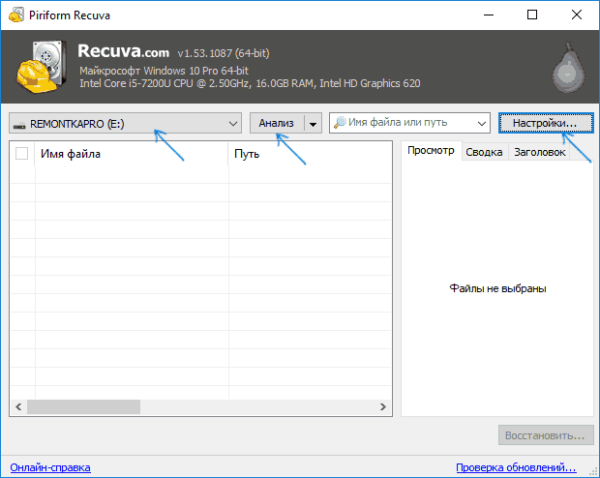
Включаємо розширені параметри «Налаштування»
Варіант I. Один з варіантів полягає в тому, що при перевірці видалених файлів ми можемо включити глибоке сканування.
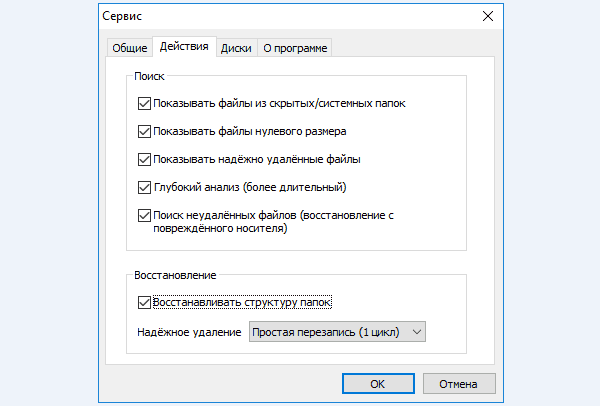
Включаємо глибоке сканування
Варіант II. Другий — це розширений режим, на який можна перейти при відображенні списку файлів. Тут ви побачите деякі з них, наприклад зображення, як показано на скріншоті нижче.
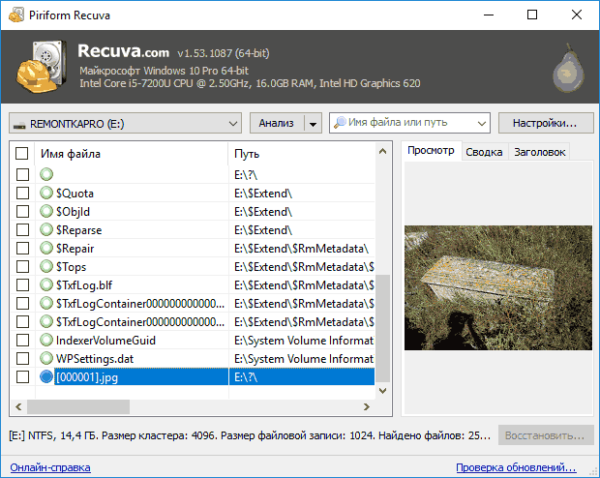
Розширений режим списку файлів
Перевірити цілісність файлів за допомогою контрольних сум Md5. Для цього у вас повинні бути контрольні суми md5 вихідних файлів. З метою тестування копії вихідних файлів були збережені в папці жорсткого диска перед копіюванням, а потім видалені з USB-накопичувача.
Коли відновлений файл є точною копією оригіналу, контрольні суми Md5 збігаються (good)

Контрольні суми Md5
Інші утиліти
Крім Recuva існує інше програмне забезпечення, як PC Inspector.
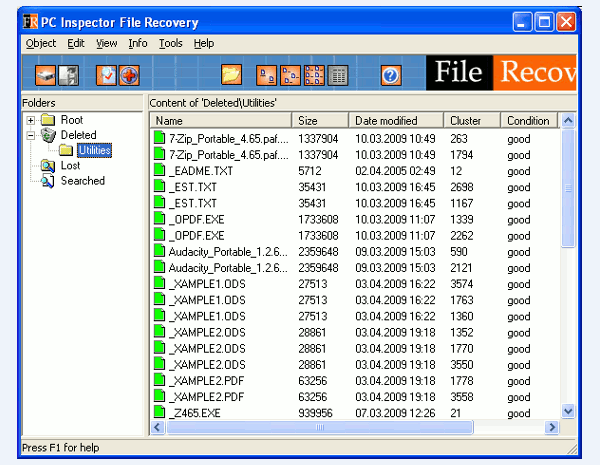
Програмне забезпечення PC Inspector
Він також підтримує відновлення даних з відформатованих жорстких дисків (де виконає швидке форматування). PC Inspector дозволяє відновлювати дані з дисків з пошкодженої таблицею розділів або віддаленими розділами.
Інше програмне забезпечення для відновлення файлів — це Pandora. Добре зарекомендували себе DMDE і EaseUS Data Recovery. Користувачі з встановленою macOS можуть спробувати Disk Drill або MiniTool Mac Data Recovery.
Рада! Насправді, непогано по можливості запускати сканування на декількох програмах, оскільки всі вони використовують різні методи відновлення.
Погана новина полягає в тому, що жодна з цих утиліт, навіть преміальних або платних, не може гарантувати відновлення видалених файлів. У цій справі дуже багато змінних.